Збої в роботі комп’ютерів під управлінням Windows можуть мати різноманітні причини. Одиничний випадок може бути випадковим, однак, якщо зависання стають регулярними, це сигналізує про наявність проблеми, яку необхідно усунути. Розгляньмо, як розблокувати “завислий” комп’ютер і запобігти подібним ситуаціям у майбутньому.
Як вивести з ладу “заморожений” ПК з Windows
Існує декілька способів відновлення працездатності комп’ютера, що “завис”, і вибір методу залежить від причини виникнення проблеми. Іноді достатньо почекати кілька секунд, оскільки комп’ютер може тимчасово зависнути під час виконання ресурсомістких завдань і швидко відновити свою роботу.
Якщо повноекранна програма, наприклад, відеогра, зависла і не дає можливості її закрити, спробуйте скористатися комбінацією клавіш Alt + F4. Це повинно закрити програму, якщо збій пов’язаний з проблемами графіки. Проте, цей метод може не спрацювати, якщо програма повністю “зависла”.
Для того, щоб перевірити, чи комп’ютер ще реагує на ваші дії, натисніть комбінацію Ctrl + Alt + Delete. На екрані, що з’явиться, ви можете відкрити диспетчер завдань (і закрити усі запущені програми), вийти зі свого облікового запису або перезавантажити комп’ютер. Якщо цей екран не відображається, вам, можливо, доведеться перезавантажити комп’ютер.
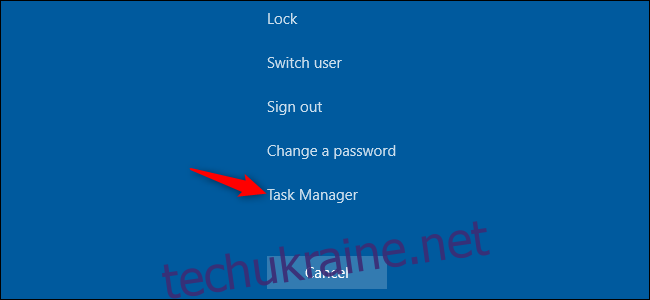
Якщо вам вдалося відкрити диспетчер завдань, то є шанс відновити систему після зависання. Також ви можете скористатися комбінацією клавіш Ctrl + Shift + Esc, щоб одразу відкрити диспетчер завдань.
У диспетчері завдань оберіть вкладку “Процеси” (якщо її не видно, натисніть “Детальніше”). Знайдіть процеси, які активно використовують процесор. Натиснувши на заголовок стовпця “ЦП”, ви зможете відсортувати список процесів за рівнем їх завантаження процесора і побачити найбільш ресурсомісткі програми у верхній частині списку.
Виберіть потрібний процес, клацнувши по ньому, а потім натисніть кнопку “Зняти завдання”, щоб примусово завершити роботу програми. Ви втратите усі незбережені дані, але якщо програма зависла і сильно навантажує процесор, відновлення даних є малоймовірним.
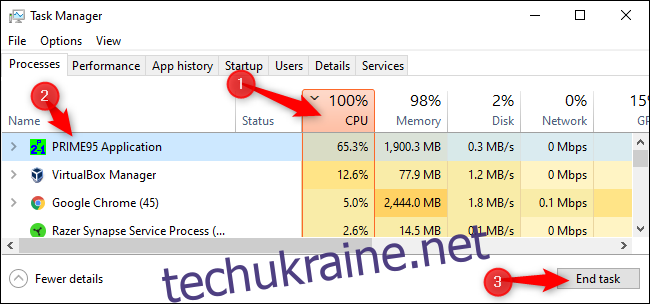
Інколи може “зависнути” робочий стіл Windows, включаючи панель завдань і меню “Пуск”. У таких випадках часто допомагає перезапуск “Провідника Windows”. Для цього знайдіть “Провідник Windows” у списку процесів, виділіть його і натисніть кнопку “Перезапустити”.
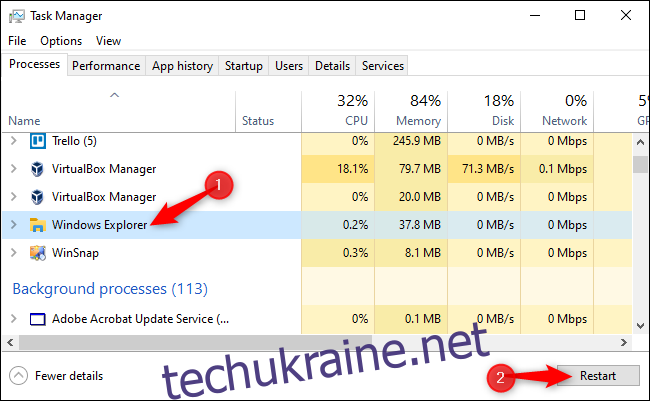
Якщо у вас немає незбережених даних, натисніть кнопку живлення в нижньому правому куті екрана Ctrl+Alt+Delete і виберіть “Перезапустити”. Це має допомогти вашому комп’ютеру запрацювати належним чином, адже перезавантаження вирішує багато системних проблем.
Можна також спробувати натиснути клавіші Windows+L, щоб заблокувати екран і повернутися до екрану входу. Звідти ви також можете перезавантажити комп’ютер. Однак, якщо Ctrl+Alt+Delete не спрацювали, цей метод, скоріше за все, теж не допоможе.

Якщо жоден з перелічених вище способів не допоміг, натисніть комбінацію клавіш Windows + Ctrl + Shift + B. Це приховане поєднання клавіш перезавантажує графічні драйвери вашого комп’ютера. Якщо вони є причиною проблеми, це може вивести комп’ютер зі стану “зависання”.
Якщо жоден з описаних методів не спрацював, і ваш комп’ютер не реагує, залишається єдиний варіант – примусове вимкнення.
Натисніть і утримуйте кнопку живлення комп’ютера протягом 10 секунд. Ваш комп’ютер примусово вимкнеться. Зачекайте кілька секунд, а потім знову увімкніть його, натиснувши кнопку живлення.
Це не найбезпечніший спосіб вимкнути комп’ютер. За можливості, використовуйте стандартні методи вимкнення, проте, якщо комп’ютер не відповідає, це єдиний вихід.

Якщо комп’ютер відображає синій екран, це єдиний спосіб виправити проблему. За замовчуванням, комп’ютери з Windows автоматично перезавантажуються при появі синього екрана. Якщо ви бачите синій екран смерті (BSOD), але комп’ютер не перезавантажується, то, ймовірно, автоматичне перезавантаження вимкнене. Запишіть повідомлення про помилку, а потім примусово вимкніть або перезавантажте комп’ютер, утримуючи кнопку живлення.
Як уникнути зависання комп’ютера у майбутньому
Вищенаведені поради допоможуть вам відновити роботу комп’ютера після зависання. Якщо це був разовий випадок, не варто хвилюватися. Інколи комп’ютери можуть “зависати”. Можливо, виникла помилка в роботі драйверів або програмного забезпечення.
Проте, якщо зависання стають регулярними, то, ймовірно, наявна проблема, яка потребує вашої уваги. Вона може бути пов’язана як із програмним забезпеченням, так і з апаратним забезпеченням. Інструменти “Монітор надійності” та “BlueScreenView” допоможуть вам виявити потенційні причини.
Якщо зависання почали траплятися нещодавно, і ви нещодавно оновили систему або встановили нові програми, спробуйте відновити систему до попереднього стану. Це поверне програмне забезпечення комп’ютера до робочої конфігурації. У Windows 10 перейдіть до “Панель управління” > “Система та безпека” > “Система” > “Захист системи” > “Відновлення системи”.
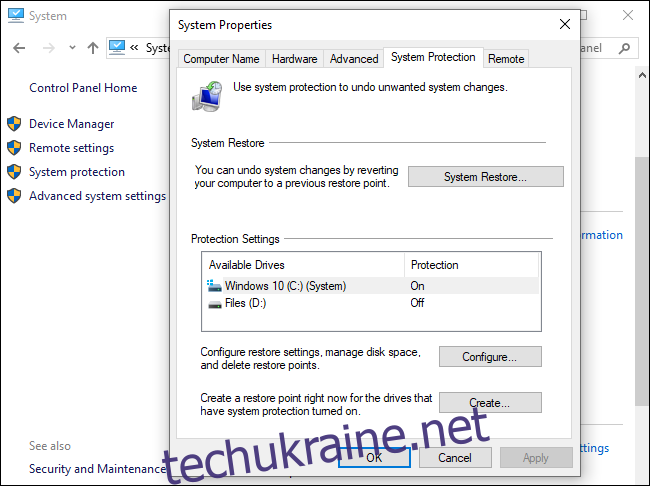
Щоб переконатися, що шкідливі програми не спричиняють збої в роботі системи, рекомендується запустити повну перевірку антивірусом. У Windows 10 ви можете скористатися вбудованим антивірусом Defender або безкоштовним Malwarebytes. Ви також можете використовувати інші засоби захисту від шкідливого програмного забезпечення.
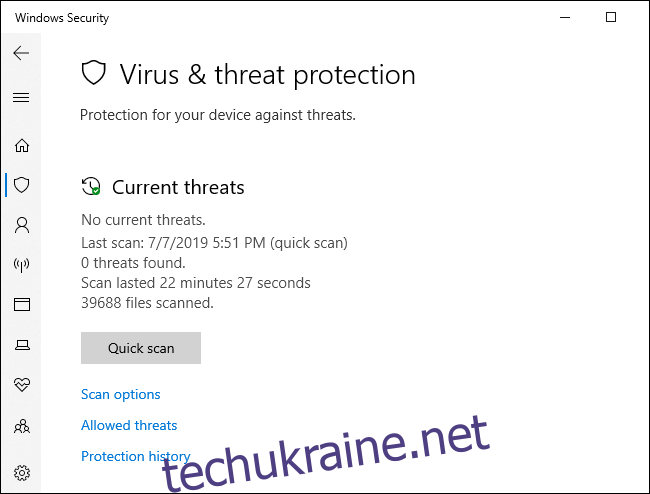
Проблеми з апаратним забезпеченням діагностувати набагато складніше. Збій може статися в будь-якому компоненті. Наприклад, комп’ютер може перегріватися або може бути несправна оперативна пам’ять. Якщо комп’ютер зависає під час ігор, це може свідчити про проблеми з графічним процесором або про перегрівання. Проте причиною можуть бути й інші компоненти комп’ютера.
Перевірте, чи ваш комп’ютер не запилений, чи належним чином охолоджується, а потім перевірте оперативну пам’ять. Діагностувати проблеми з “залізом” досить складно. Часто для точного тестування потрібно замінювати один компонент іншим, щоб побачити, чи це допоможе вирішити проблему. Якщо комп’ютер все ще на гарантії, дозвольте виробнику розв’язати цю проблему. Зрештою, це частина того, за що ви заплатили.
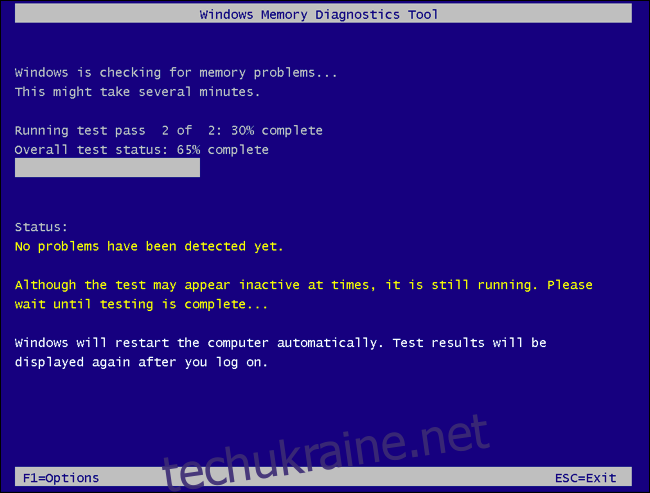
Для усунення ймовірних програмних помилок, варто перевстановити Windows. У Windows 10 ви можете скористатися функцією “Скидання”, щоб повернути комп’ютер до заводського стану. Однак, це призведе до видалення всіх встановлених програм. Також можна спробувати “почати з початку”, що надасть вам “чисту” систему Windows 10 без попередньо встановлених програм від виробника комп’ютера.
Якщо ви встановили велике оновлення Windows протягом останніх десяти днів, то ви можете спробувати повернутися до попередньої версії системи.
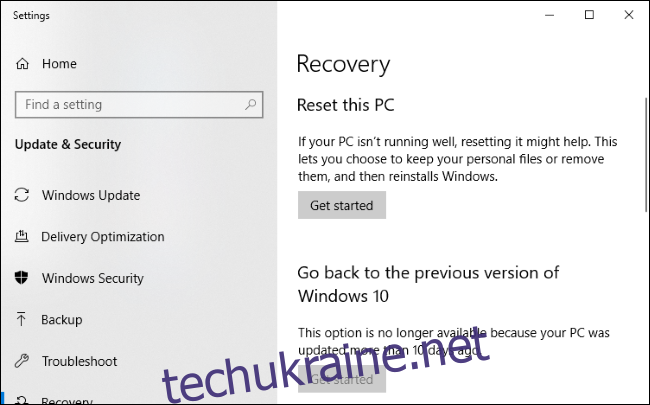
Якщо комп’ютер зависає під час процесу відновлення, спробуйте створити інсталяційний носій Windows 10 на іншому комп’ютері. Вставте його у “завислий” комп’ютер, завантажтеся з інсталяційного носія, а потім перевстановіть Windows. Якщо комп’ютер зависає під час встановлення Windows (або пізніше), то, швидше за все, у вас проблема з апаратним забезпеченням.